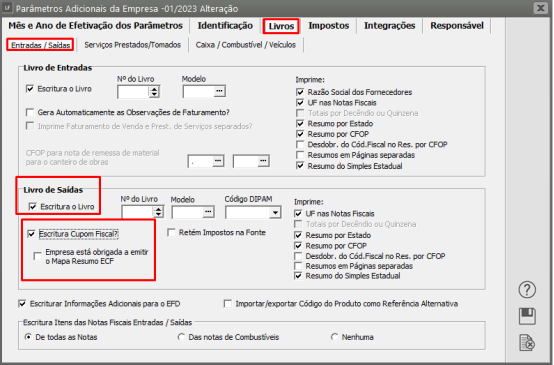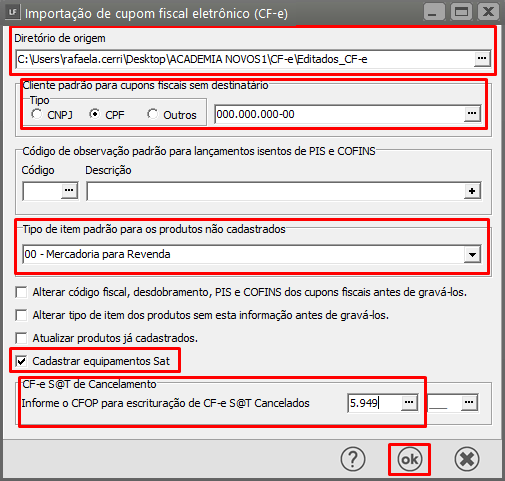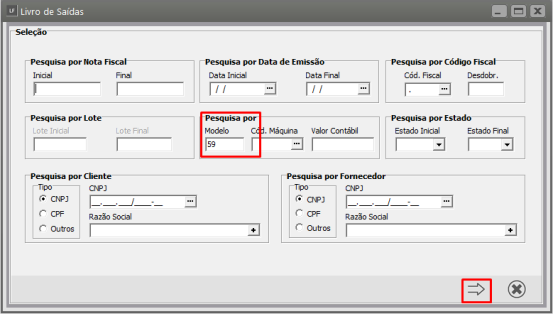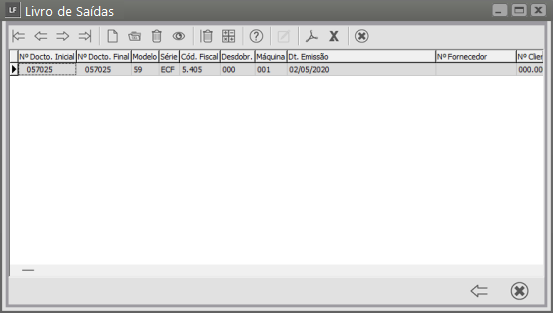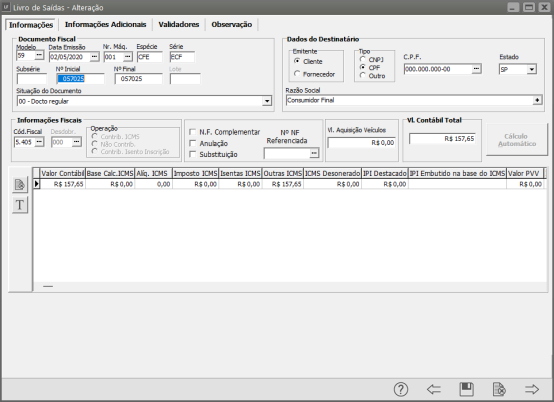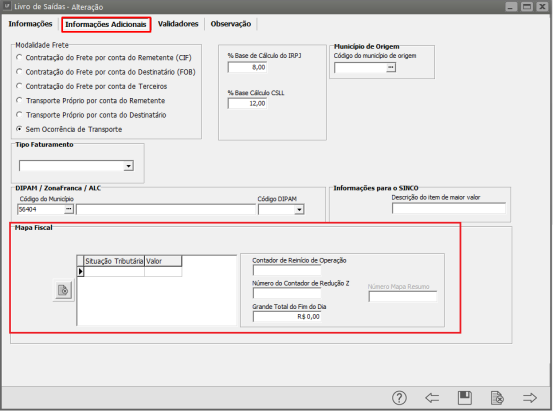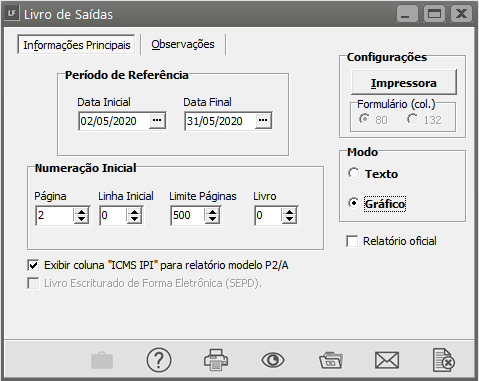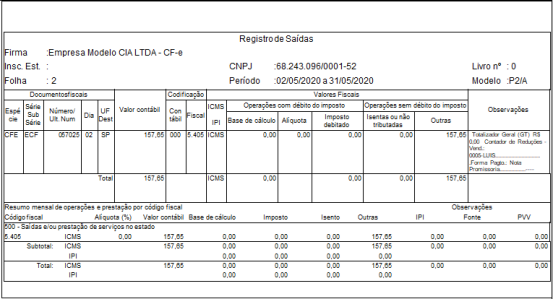Importação do CFe - SAT (Modelo 59)
Veja também os Itens:
- Importando Nota Fiscal Eletrônica
- Importando Arquivos TXT
- Importando Arquivos Temporários
- Importando Arquivos no Padrão do Validador EFD ICMS/IPI
- Importações Notas Fiscais de Serviço
- Importação de Arquivos XML
- Importação de dados - Arquivo TXT no Padrão REDF (Registro Eletrônico de documento fiscal)
- Importação de Dados - Arquivos Padrão Emissor CF-e (Cupom Fiscal Eletrônico)
- Importação de Dados - Arquivos no Padrão Emissor CT-e/CT-eOS (Conhecimento de Transporte)
- Importação de Dados - Arquivo TXT Padrão Validador SINTEGRA
- Importação de Dados - Recupera XML
- Importação de Dados do EFD Contribuições
- Importando Nota Fiscal Eletrônica de Serviços de Porto Ferreira
- Importando Arquivo TXT no Padrão REDF
- Importando Arquivo TXT no Padrão do Validador SINTEGRA
- Importando Arquivos EFD (Escrituração Fiscal Digital) Contribuições
- Importação de Notas de Serviços Município de São Paulo
- Importação de Notas de Serviços Município de Barueri
- Importação de Conhecimento de Transporte CT-e/CT-e OS (Modelo 67/67)
- Configurações de Importação NF-e/NFC-e, CT-e/CT-eOS, CF-e
- Importação de XML NFe (Modelo 55)
- Importação de NFC-e (Modelo 65)
- Importação do CF-e - SAT (Modelo 59)
- Importação de Dados do Arquivo REDF
Para realizar a importação deverá ser acessado o Menu Utilitários> Importação de dados> Arquivos no padrão do emissor
CF-e.
No campo Diretório do Arquivo Origem, informe a pasta onde estão salvos os arquivos XML.
Também será verificado durante a importação se o cliente do cupom fiscal do já possui cadastro. Se esse cadastro não existir, ele será feito automaticamente durante a importação.
Para os XMLs que não possuem Cliente cadastrado, será considerado o cliente do campo Cliente padrão para os cupons fiscais sem destinatário.
Indicar um CFOP para notas canceladas.
Informar também o Tipo de item dos produtos.
Selecionar para Cadastrar equipamentos Sat.
Ao clicar em Ok o sistema iniciará a importação do XML dos Cupons Fiscais.
Depois de todas as notas fiscais importadas o Sistema dará mensagem “Importação concluída com sucesso”.
Para verificar a importação realizada, acesse o Menu Movimentação> Escrituração dos Livros Fiscais> Escrituração do Livro de Saídas> Manutenção.
Faça a pesquisa pelo Modelo da Nota (59).
Clique na Seta Avança.
O Sistema abrirá a tela com os Cupons que foram importados anteriormente, peça a visualização ou edição da mesma.
Importante: a aba “Informações” o mapa fiscal será preenchido automaticamente futuramente. Verificamos que essas informações não gerarão erros nos SPEDs (ICMS/IPI e Contribuições), Esta aba servirá para conferência de relatórios.
Referente ao cadastro do produto na importação do SAT, seguirá a regra do NF-e, se o código do produto tiver mais de 13 dígitos o sistema desconsiderará os primeiros dígitos até que fique 13 dígitos, exemplo:
=> 112528523108043 (código de produto), na importação no cadastro do produto o código será 2528523108043.
Para acessar os produtos escriturados nos Cupons Fiscais acessar o Menu Movimentação> Escrituração dos Livros Fiscais> Detalhamento da Redução Z (Cupom Fiscal).
OBSERVAÇÃO:
Para a mesma situação, quando o código do produto ultrapassar 13 dígitos, mas o cliente utiliza a referência alternativa, o código do produto dará sequencia no código do produto do último produto cadastrado e o código completo (com todos os dígitos) irá para campo referência alternativa.
Exportações
EFD ICMS/IPI
Registros:
C800 corpo do cupom fiscal.
C850 registro analítico do CF-e.
C860 identificação do equipamento.
C890 resumo diário.
EFD Contribuições
Registros:
C860 corpo do cupom fiscal.
C870 resumo diário.
Para a emissão do relatório acessar o Menu Relatórios> Livros Fiscais> Livro de Saídas.